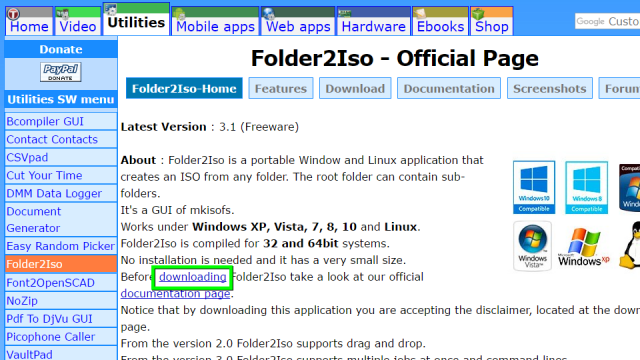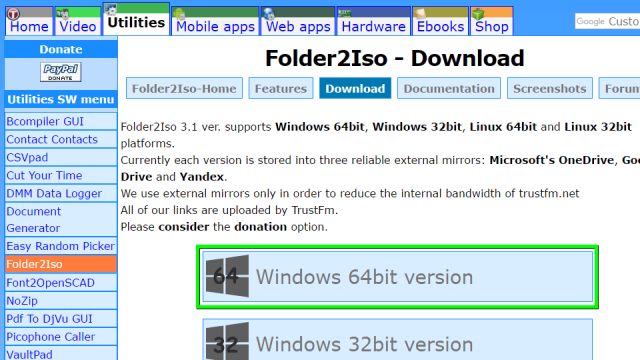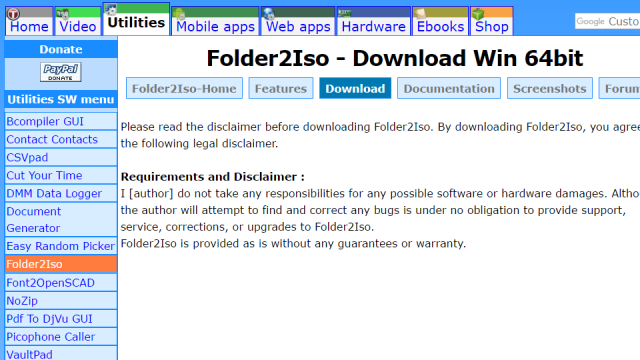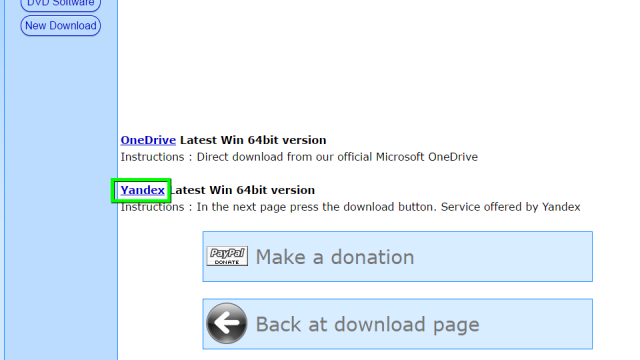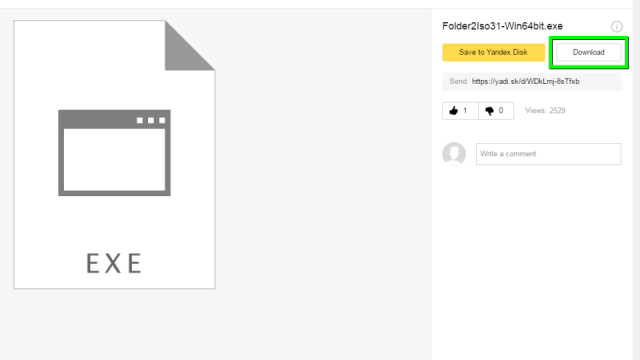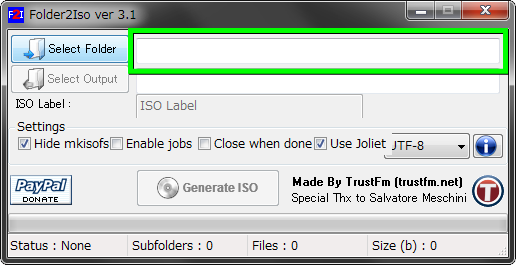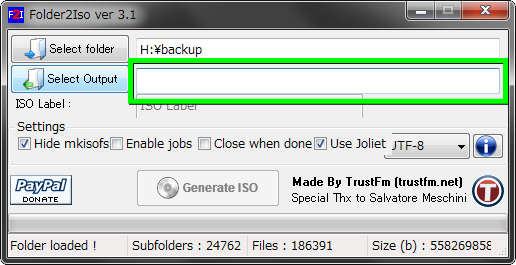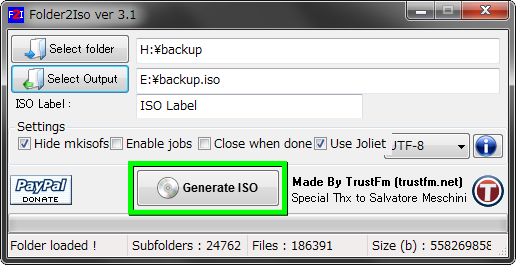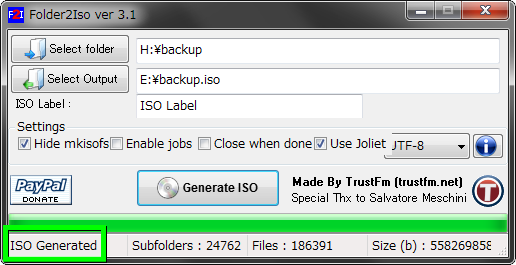シンプルな操作で任意のフォルダをISO化できる、フリーソフトのFolder2Iso。
今回の記事ではこのFolder2Isoを利用して、任意のフォルダをISO化する方法を解説します。
ダウンロード方法
Folder2Iso - Official Pageへ移動し「downloading」を選択します。
ページ中央の「Windows 64bit version」を選択します。
リンク先のページ上部です。
ここにはリンクがありませんから、下へスクロールします。
最も下部にある「Yandex」を選択します。
リンク先の右側にある「Download」を選択します。
起動方法
ダウンロードした「Folder2Iso31-Win64bit.exe」を解凍します。
解凍したフォルダの中にある「Folder2Iso.exe」を実行します。
フォルダのISO化
Folder2Isoを起動したら、Select Folderに「バックアップ元」をドラッグ&ドロップします。
その後、Select Outputに「バックアップ先」をドラッグ&ドロップします。
バックアップ元とバックアップ先を確認し「Generate ISO」を選択します。
進行バーが進み、ISO Generatdの表示になれば完了です。
出力ISOの情報
ImgBurnと違って隠しファイルもISO化できていますが、やはりオリジナルとは差違があります。

🛒人気の商品が日替わりで登場。毎日お得なタイムセール
📖500万冊の電子書籍が読み放題。Kindle Unlimited
🎵高音質な空間オーディオを体験しよう。Amazon Music Unlimited
🎧移動中が学習時間。Audible 30日間無料体験キャンペーン
📕毎日無料で読めるマンガアプリ「Amazon Fliptoon」